
Het beheren van een Onenigheid server vereist een grote mate van inspanning. Als u de tijd om uw server te beheren niet kunt vinden, kunt u deze uit Discord te verwijderen. Dit is makkelijk te doen, en laten wij u zien hoe het te doen in Onenigheid op desktop, web en mobiel.
Wanneer u een server wilt verwijderen, Onenigheid verwijdert al uw gegevens gedeeld op de server. Deze server dan niet langer weergegeven in uw Onenigheid menu's. U dient volledig te zorgen voor uw server te verwijderen, want als het eenmaal is verwijderd, kun je niet terug te krijgen.
Bovendien, om een server te verwijderen, moet u de server eigenaar rol in Onenigheid hebben.
Verwijder een Onenigheid Server op het bureaublad of Web
Op een Windows, Mac, Linux, of Chromebook computer, gebruik ofwel de Onenigheid app of de Discord Web-versie naar een server te verwijderen.
Om te beginnen, start Onenigheid op uw computer. Log in op uw account als u nog niet bent.
In Onenigheid, in de zijbalk aan de linkerkant, klikt u op de server die u wilt verwijderen.
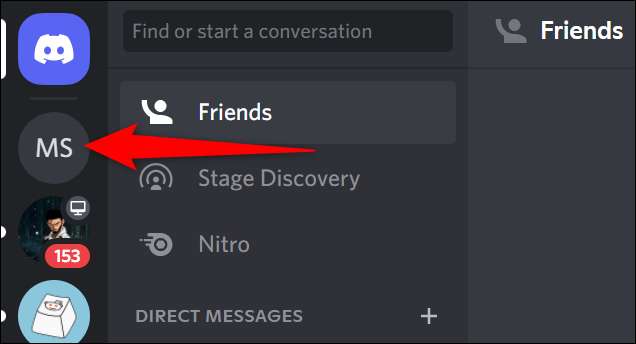
Aan de bovenkant van de server pagina, direct naast de naam van de server, klikt u op de pijl-omlaag.
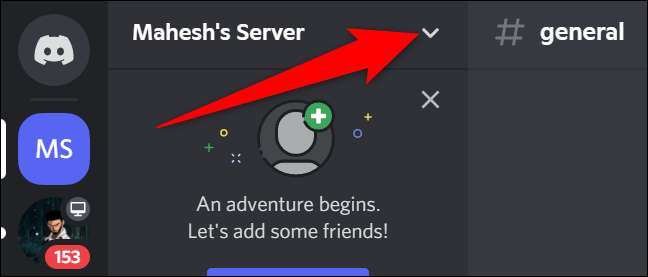
Vanuit het menu dat verschijnt na het klikken op de pijl-icoon, selecteer “Server Settings.”
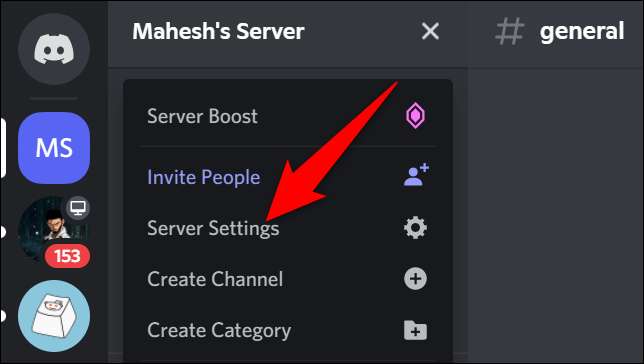
Op de “Server Overview” pagina die wordt geopend, in de zijbalk aan de linkerkant, selecteert u “Delete Server.”
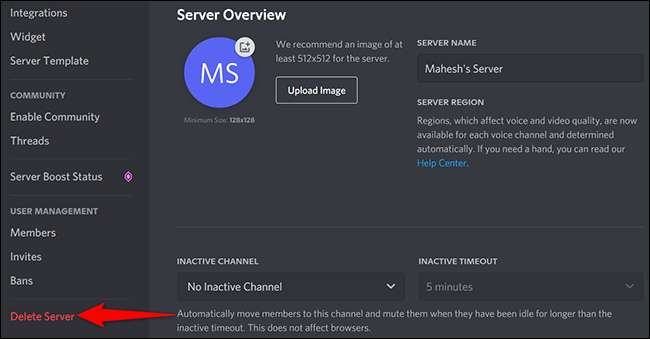
U ziet een “Delete” prompt. Hier, klikt u op de “Enter Server Name” en typ de volledige naam van uw server. Dan, op de bodem van deze prompt, klikt u op “Delete Server.”
Waarschuwing: Zodra uw server wordt verwijderd, kunt u deze niet meer herstellen. Zorg ervoor dat je echt wilt uw Discord server te verwijderen.
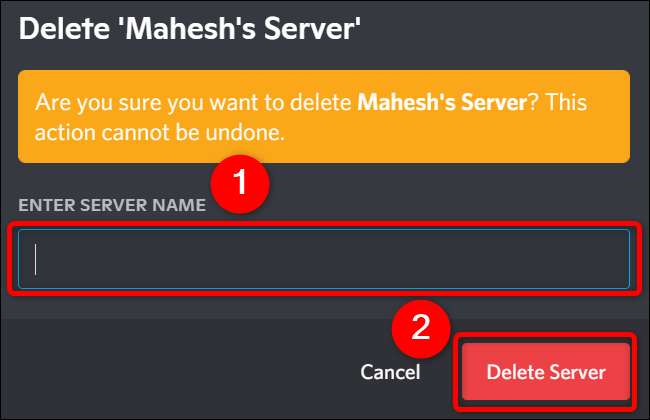
En uw Onenigheid server is nu verwijderd. U of een ander lid van de server kan niet toegang tot de server meer.
VERWANT: Hoe kan ik deelnemen aan een Discord Server
Verwijder een Onenigheid Server voor mobiel
Op een iPhone, iPad of Android-telefoon, gebruik maken van de Onenigheid app een server te sluiten.
Om te beginnen, opent u de Onenigheid app op je telefoon. Op de linker bovenhoek van de Tik de drie horizontale lijnen.
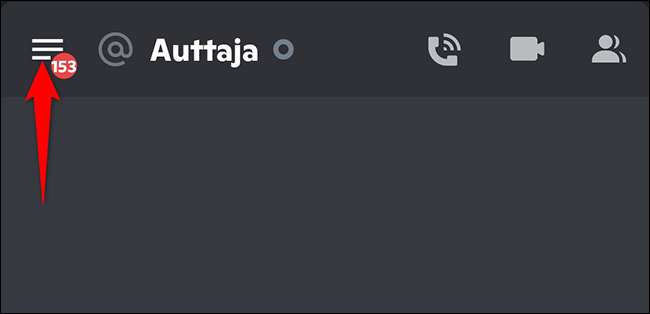
Vanuit het menu dat verschijnt na het tikken op de drie horizontale lijnen, selecteert u de server die u wilt verwijderen.
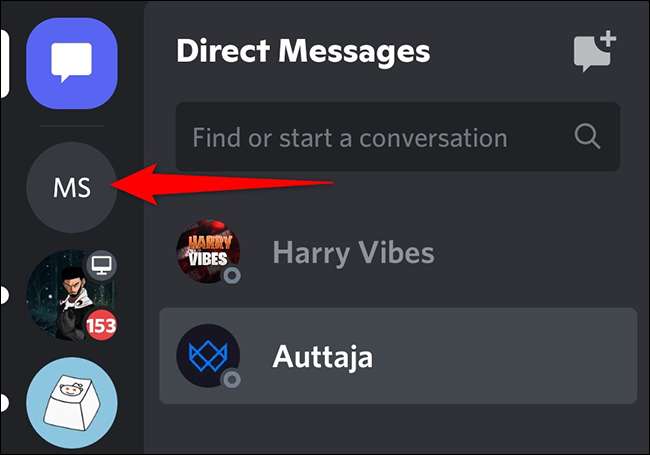
Op de server scherm, in de rechter bovenhoek, tik op de drie puntjes.
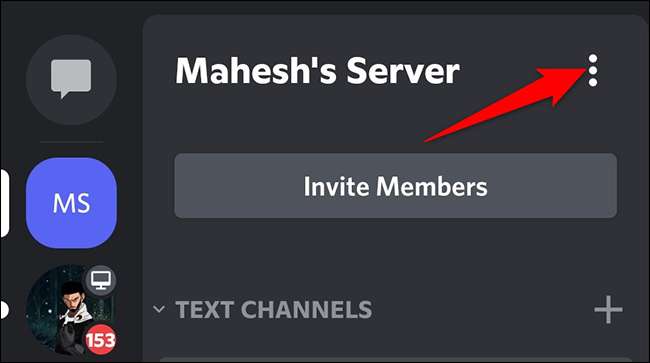
Selecteer "Instellingen" van het menu met drie dots.
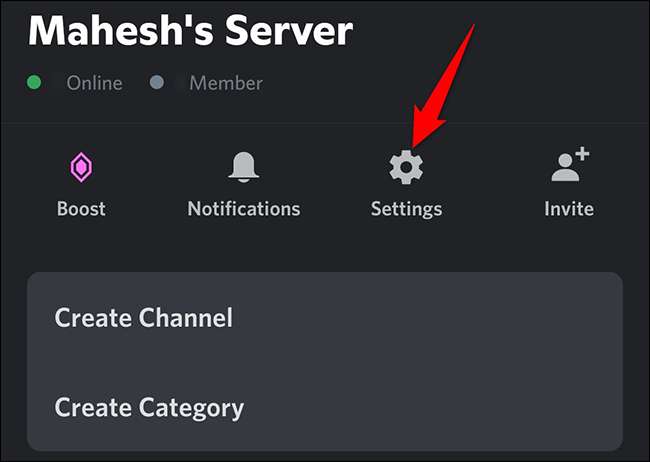
Op de “Server Settings” pagina die wordt geopend, vanaf de rechterbovenhoek, selecteer de drie puntjes.
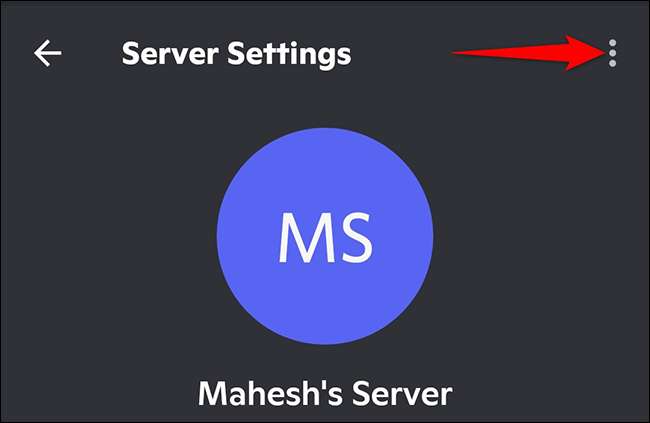
In het menu met drie puntjes, tap “Delete Server.”

Een “Delete” prompt zal verschijnen. Tik hier op de knop "Verwijderen".
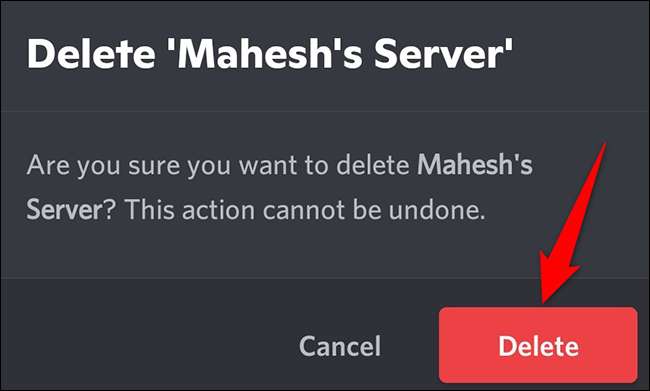
Je bent klaar. Uw geselecteerde Onenigheid server is nu verwijderd.
Later, als je wilt, kun je het opzetten van een nieuwe Onenigheid server en mensen uitnodigen om mee te doen.
VERWANT: Hoe u uw Discord-server kunt maken, instellen en beheren







